Как раздать интернет со смартфона
Выберите раздел
Как раздать интернет со смартфона Huawei Honor
Раздача интернета со смартфона Xiaomi Mi 10

Как включить Wi-Fi точку доступа
На смартфоне Xiaomi Mi 10 откройте Настройки.
Выберите Точка доступа Wi-Fi.

Нажмите Настройка точки доступа Wi-Fi.
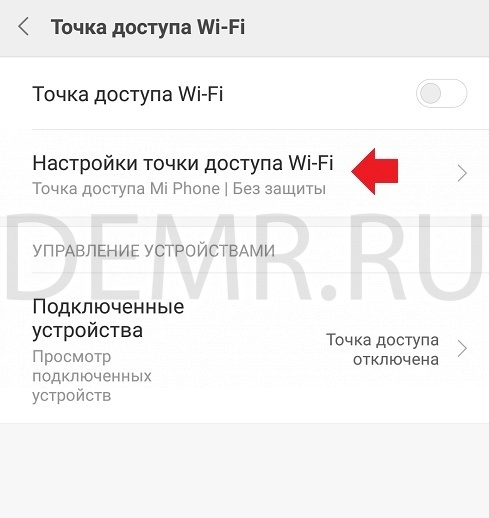
Задайте имя Wi-Fi точки доступа и пароль (не менее 8 символов).

Сохраните настройки, нажав OK в правом верхнем углу.
Включите точку доступа, нажав на переключатель "Точка доступа Wi-Fi".

Использование смартфона Xiaomi Mi 10 в качестве USB-модема
Подключите Xiaomi Mi 10 к компьютеру с помощью USB кабеля.
В телефоне зайдите в Настройки, нажмите Дополнительные функции.

Включите USB-модем
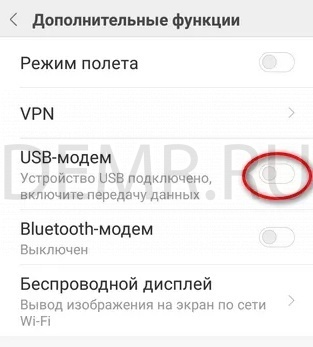
В ПК отобразится новое сетевое подключение.
Читайте полностью: Инструкция для смартфона Xiaomi Mi 10 Обзор функций...
Раздача интернета со смартфона Xiaomi Redmi Note 9S

Включение Wi-Fi точки доступа
На смартфоне Xiaomi Redmi Note 9S зайдите в Настройки.
Выберите Точка доступа Wi-Fi.
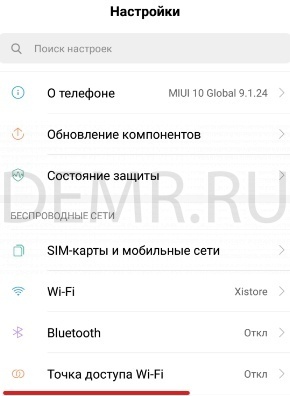
Нажмите Настройка точки доступа Wi-Fi.
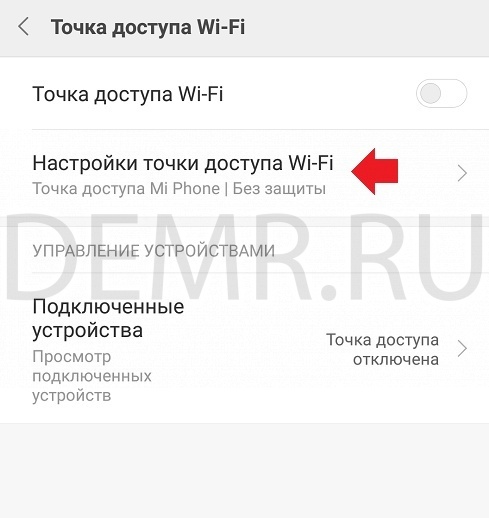
Укажите имя Вашей Wi-Fi сети и пароль сети.
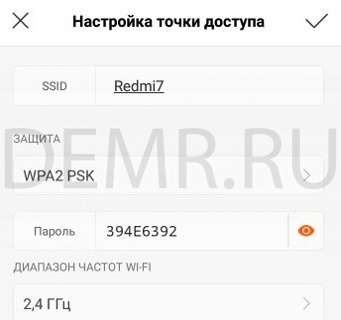
Нажмите OK в правом верхнем углу, чтобы сохранить настройки.
Включите точку доступа, нажав на переключатель.
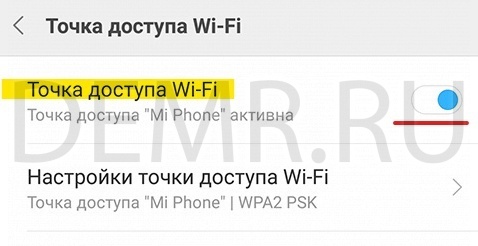
Использование смартфона Xiaomi Redmi Note 9S в качестве USB-модема
Подключите телефон Xiaomi Redmi Note 9S к ПК с помощью USB кабеля.
В смартфоне зайдите в Настройки, нажмите Дополнительные функции.
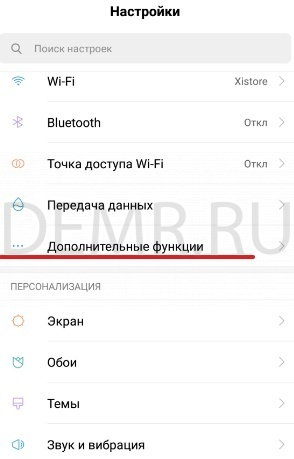
Включите переключатель USB-модем
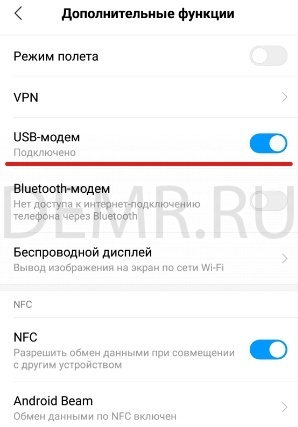
В компьютере появится новое сетевое подключение.
Читайте полностью: Инструкция для смартфона Xiaomi Redmi Note 9S. Характеристики...
Как раздать интернет с телефона Xiaomi Redmi Note 8 Pro

Как раздать интернет по Wi-Fi
Зайдите в Настройки телефона Xiaomi Redmi Note 8 Pro.
Зайдите в раздел Точка доступа Wi-Fi.
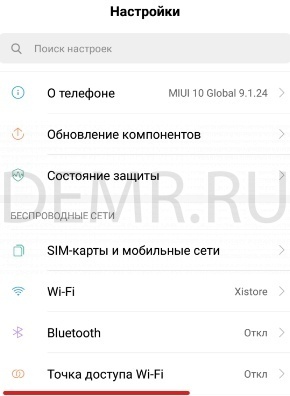
Выберите Настройка точки доступа Wi-Fi.

Укажите имя Вашей Wi-Fi точки доступа, пароль (не менее 8 символов).
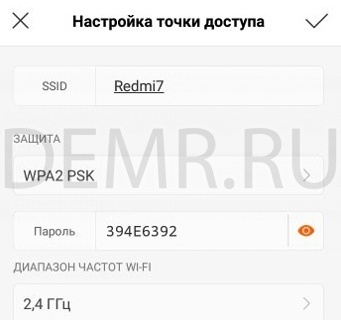
Нажмите OK в правом верхнем углу, чтобы сохранить настройки.
Включите точку доступа, нажав на переключатель.
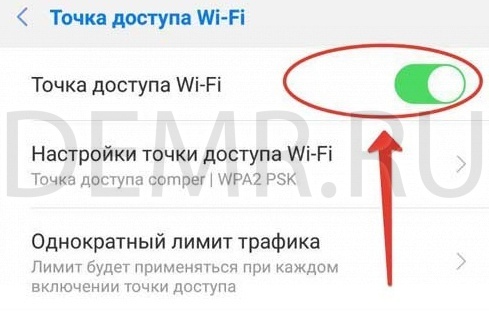
Как использовать телефон Xiaomi Redmi Note 8 Pro в качестве USB-модема
Подключите Ваш телефон Xiaomi Redmi Note 8 Pro к компьютеру с помощью USB кабеля.
В смартфоне зайдите в Настройки, нажмите Дополнительные функции.
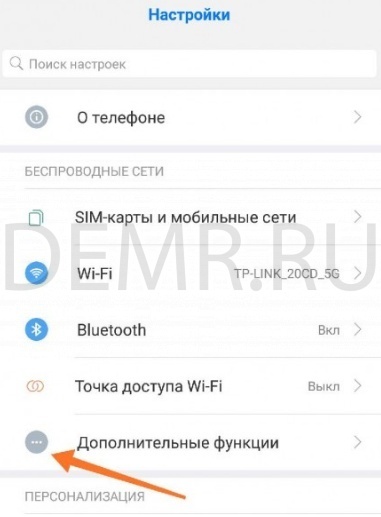
Нажмите переключатель, чтобы включить USB-модем
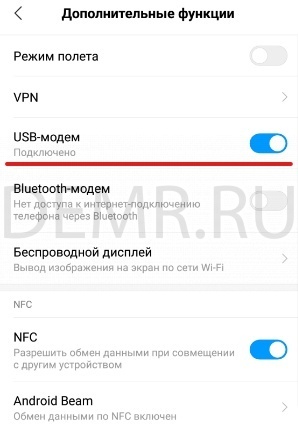
В компьютере появится новое сетевое подключение.
Читайте полностью: Инструкция для смартфона Xiaomi Redmi Note 8 Pro. Как раздать интернет...
Раздача интернета с телефона Xiaomi Redmi 9A

Как включить Wi-Fi точку доступа
На вашем телефоне Xiaomi Redmi 9A зайдите в Настройки.
Нажмите Точка доступа Wi-Fi.
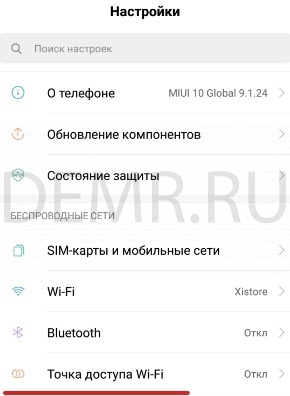
Откройте Настройка точки доступа Wi-Fi.

Укажите имя Wi-Fi точки доступа и пароль.

Сохраните настройки Wi-Fi точки доступа, нажав OK в правом верхнем углу.
Включите точку доступа, нажав на переключатель "Точка доступа Wi-Fi".

Как использовать телефон Xiaomi Redmi 9A в качестве USB-модема
Подключите Ваш телефон Xiaomi Redmi 9A к компьютеру с помощью USB кабеля.
В смартфоне зайдите в Настройки, нажмите Дополнительные функции.
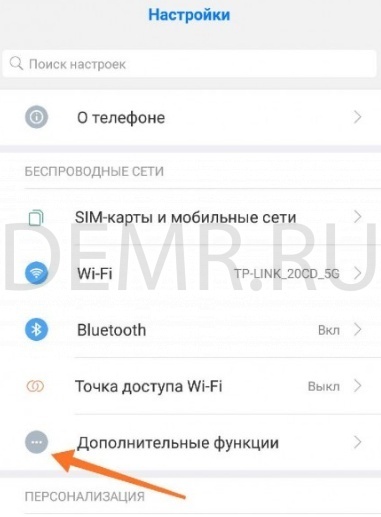
Нажмите переключатель, чтобы включить USB-модем

В компьютере отобразится новое сетевое подключение.
Читайте полностью: Инструкция по использованию телефона Xiaomi Redmi 9A. Как раздать интернет...
Как раздать интернет с телефона Xiaomi Redmi 7A

Раздача интернета по Wi-Fi
На вашем телефоне Xiaomi Redmi 7A зайдите в Настройки.
Выберите Точка доступа Wi-Fi.
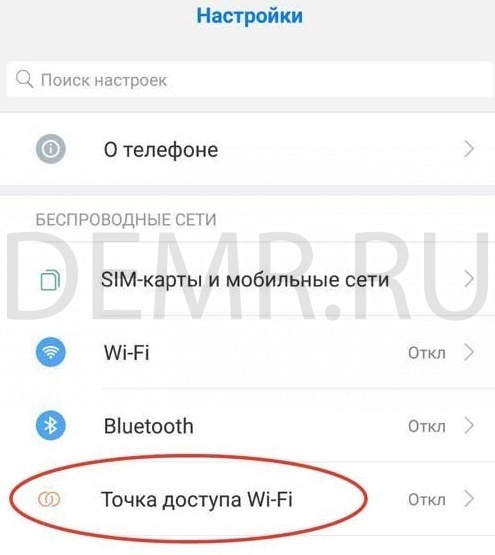
Откройте Настройка точки доступа Wi-Fi.

Укажите имя Wi-Fi точки доступа и пароль.

Нажмите галочку или OK в правом верхнем углу, чтобы сохранить.
Включите точку доступа, нажав на переключатель.
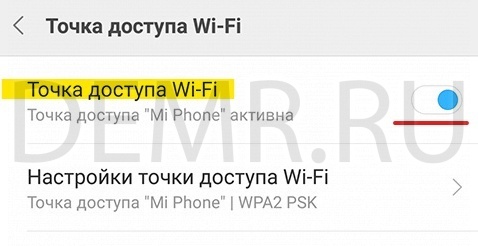
Использование телефона Xiaomi Redmi 7A в качестве USB-модема
Подключите Xiaomi Redmi 7A к компьютеру с помощью USB кабеля.
В телефоне зайдите в Настройки, выберите Дополнительные функции.
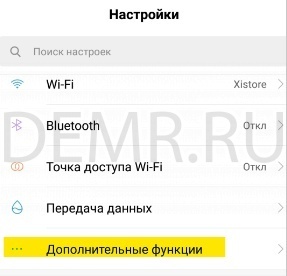
Нажмите переключатель, чтобы включить USB-модем
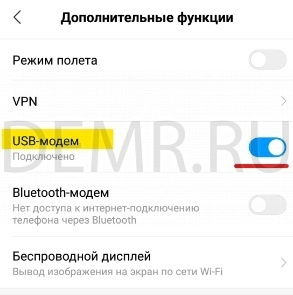
В компьютере появится новое сетевое подключение.
Читайте полностью: Инструкция для смартфона Xiaomi Redmi 7A. Функции...
Раздача интернета с телефона Xiaomi Redmi 9C

Включение Wi-Fi точки доступа
На смартфоне Xiaomi Redmi 9C откройте Настройки.
Нажмите Точка доступа Wi-Fi.
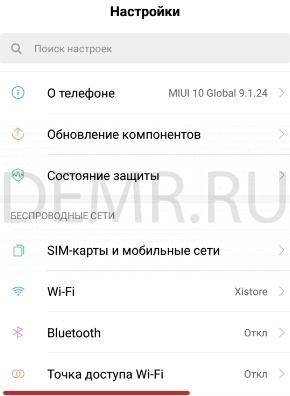
Выберите Настройка точки доступа Wi-Fi.
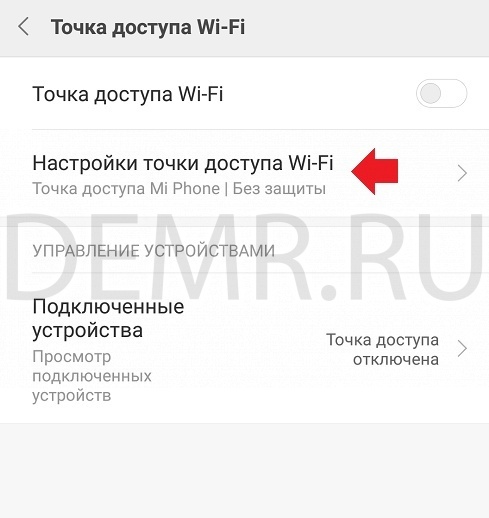
Укажите имя Вашей Wi-Fi сети и пароль сети.

Сохраните настройки Wi-Fi точки доступа, нажав OK в правом верхнем углу.
Включите точку доступа, нажав на переключатель.
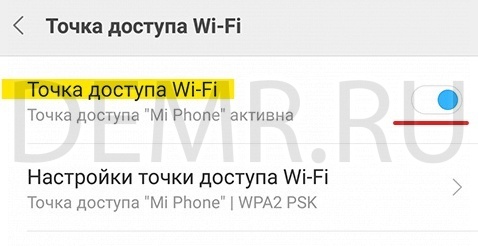
Как использовать телефон Xiaomi Redmi 9C в качестве USB-модема
Подключите Xiaomi Redmi 9C к компьютеру с помощью USB кабеля.
В смартфоне зайдите в Настройки, выберите Дополнительные функции.

Включите переключатель USB-модем

В компьютере отобразится новое сетевое подключение.
Читайте полностью: Как пользоваться смартфоном Xiaomi Redmi 9C Функции...
Как раздать интернет с телефона Xiaomi Redmi Note 8T

Как раздать интернет по Wi-Fi
На вашем телефоне Xiaomi Redmi Note 8T зайдите в Настройки.
Зайдите в раздел Точка доступа Wi-Fi.

Откройте Настройка точки доступа Wi-Fi.

Укажите имя Вашей Wi-Fi точки доступа, пароль (не менее 8 символов).

Сохраните настройки, нажав OK в правом верхнем углу.
Включите переключатель точки доступа в положение ВКЛ.
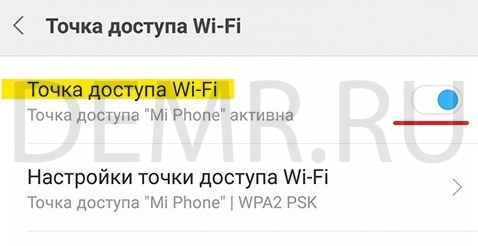
Как использовать телефон Xiaomi Redmi Note 8T в качестве USB-модема
Подключите Ваш телефон Xiaomi Redmi Note 8T к компьютеру с помощью USB кабеля.
В смартфоне зайдите в Настройки, выберите Дополнительные функции.
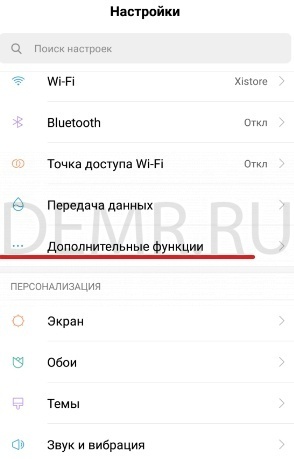
Включите USB-модем

В компьютере появится новое сетевое подключение.
Читайте полностью: Инструкция для телефона Xiaomi Redmi Note 8T Функции...
Как раздать интернет со смартфона Xiaomi Mi Note 10 Lite

Включение Wi-Fi точки доступа
На вашем телефоне Xiaomi Mi Note 10 Lite зайдите в Настройки.
Зайдите в раздел Точка доступа Wi-Fi.
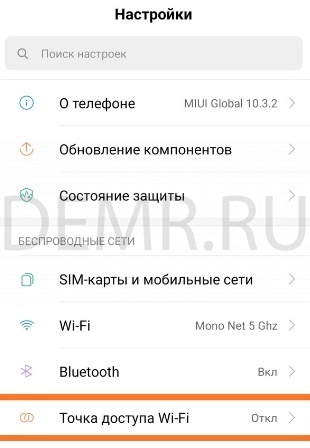
Выберите Настройка точки доступа Wi-Fi.
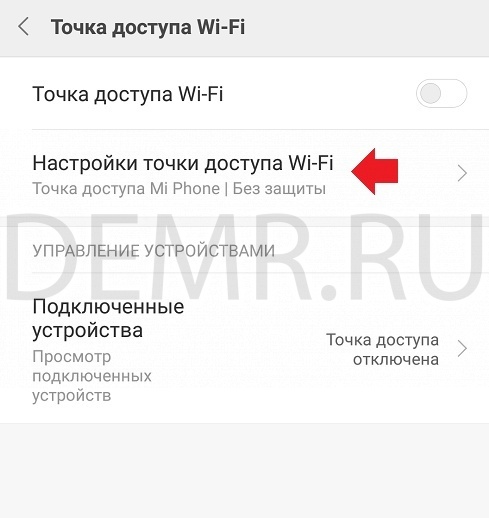
Задайте имя Wi-Fi точки доступа и пароль (не менее 8 символов).

Нажмите галочку или OK в правом верхнем углу, чтобы сохранить.
Включите переключатель точки доступа в положение ВКЛ.
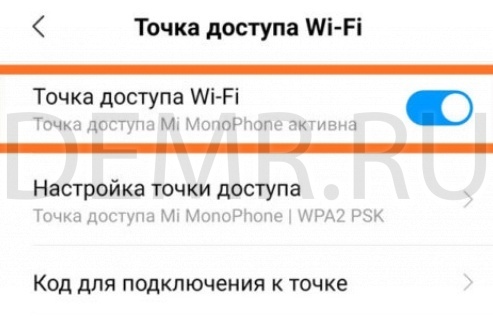
Использование телефона Xiaomi Mi Note 10 Lite в качестве USB-модема
Подключите Xiaomi Mi Note 10 Lite к компьютеру с помощью USB кабеля.
В телефоне зайдите в Настройки, выберите Дополнительные функции.
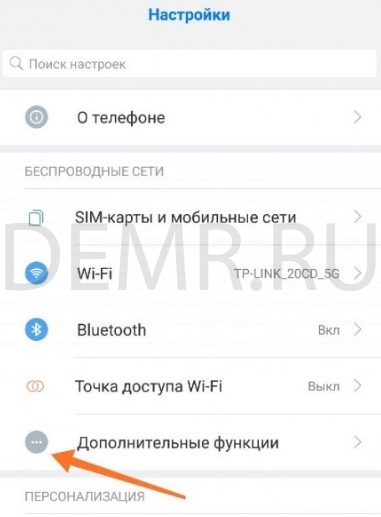
Включите USB-модем
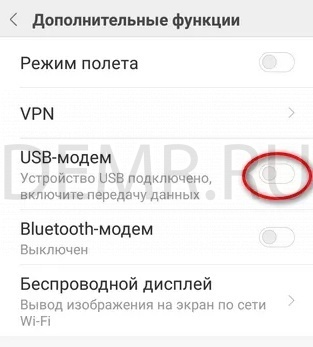
В ПК отобразится новое сетевое подключение.
Читайте полностью: Как пользоваться смартфоном Xiaomi Mi Note 10 Lite Как сделать скриншот...
Настройка точки доступа на смартфоне Samsung Galaxy A51

Использование устройства в качестве мобильной точки доступа, чтобы при отсутствии подключения к сети другие устройства могли получить доступ к мобильному подключению вашего устройства. Для установления подключения можно использовать Wi-Fi, USB или Bluetooth.
На экране настроек выберите пункт Подключения → Мобильная точка доступа и модем.
За использование этой функции может взиматься дополнительная плата.
✓ Мобильная точка доступа: использование мобильной точки доступа для обмена данными устройства с компьютерами или другими устройствами.
✓ Bluetooth-модем: использование устройства в качестве беспроводного Bluetooth-модема для компьютера (доступ к мобильному подключению для обмена данными осуществляется через Bluetooth).
✓ USB-модем: использование устройства в качестве беспроводного USB-модема для компьютера (доступ к мобильному подключению для обмена данными осуществляется через USB). При подключении к компьютеру устройство работает как мобильный модем.
Мобильная точка доступа
Используйте устройство в качестве мобильной точки доступа, чтобы предоставить другим устройствам доступ к мобильному подключению вашего устройства.
1 На экране настроек выберите пункт Подключения → Мобильная точка доступа и модем → Мобильная точка доступа.
2 Коснитесь переключателя, чтобы включить соответствующую функцию.
Значок  появится в строке состояния. Название вашего устройства будет отображаться на других устройствах в списке сетей Wi-Fi.
появится в строке состояния. Название вашего устройства будет отображаться на других устройствах в списке сетей Wi-Fi.
Чтобы установить пароль для подключения к мобильной точке доступа, коснитесь значка  → Настройка точки доступа и выберите необходимый уровень безопасности. После чего введите пароль и выберите пункт Соxранить.
→ Настройка точки доступа и выберите необходимый уровень безопасности. После чего введите пароль и выберите пункт Соxранить.
3 Найдите и выберите ваше устройство в списке сетей Wi-Fi на другом устройстве. Для подключения без ввода пароля нажмите  и отсканируйте QR-код с помощью другого устройства.
и отсканируйте QR-код с помощью другого устройства.
Если мобильная точка доступа не найдена, на своем устройстве нажмите кнопку  → Настройка точки доступа и отмените выбор пункта Скрыть устройство.
→ Настройка точки доступа и отмените выбор пункта Скрыть устройство.
4 Для доступа к Интернету на подключенном устройстве используйте мобильную передачу данных.
Автоматический режим точки доступа
Вы можете предоставить доступ к мобильному подключению вашего устройства другим устройствам, на которых выполнен вход в вашу учетную запись Samsung, не вводя пароль.
Коснитесь переключателя Автоматический режим точки доступа, чтобы включить функцию.
Читайте полностью: Как пользоваться телефоном Samsung Galaxy A51. Установка sim-карты, включение и выключение...
Как раздать интернет на смартфоне Xiaomi Redmi Note 9

На смартфоне Xiaomi Redmi Note 9 зайдите в Настройки. Выберите Подключение и общий доступ, нажмите Точка доступа Wi-Fi, включите переключатель в строке Точка доступа Wi-Fi.
Чтобы настроить точку доступа, указать имя и пароль, зайдите в Настройки точки доступа. Включать и выключать точку доступа можно через верхнюю шторку уведомлений.
Читайте полностью: Инструкция по использованию телефона Xiaomi Redmi Note 9. Как сделать скриншот, как установить sim-карту...
Как раздать интернет со смартфона Honor 30 - личная точка доступа (Huawei Honor 30)

Когда функция Личная точка доступа включена, другие устройства могут использовать мобильную передачу данных на вашем устройстве или сеть Wi-Fi, к которой подключено ваше устройство, для доступа в Интернет.
Предоставление доступа в Интернет другим устройствам с помощью точки доступа
Доступность зависит от страны или региона. Если ваш телефон не предоставляет определенный параметр, соответствующая функция не поддерживается.
1 Перейдите в раздел  Настройки > Мобильная сеть > Личная точка доступа.
Настройки > Мобильная сеть > Личная точка доступа.
2 Настройте значения параметров Имя устройства и Пароль.
3 Включите функцию Личная точка доступа. Ваше устройство будет предоставлять доступ в Интернет подключенным к нему устройствам по сети мобильной передачи данных или сети Wi-Fi.
4 Если используется сеть Wi-Fi, вы можете настроить частоту точки доступа для точки доступа Wi-Fi. Выберите Еще > Диапазон точки доступа и нажмите 2,4 ГГц или 5 ГГц.
5 Если используется мобильная сеть передачи данных, вы можете настроить лимит мобильного трафика для одного сеанса. Выберите Еще > Лимит данных и настройте лимит.
Когда лимит будет достигнут, точка доступа на устройстве будет выключена автоматически.
Предоставление доступа в Интернет другим устройствам через Bluetooth
1 Перейдите в раздел  Настройки > Bluetooth, включите Bluetooth, выберите устройство и следуйте инструкциям на экране, чтобы завершить сопряжение.
Настройки > Bluetooth, включите Bluetooth, выберите устройство и следуйте инструкциям на экране, чтобы завершить сопряжение.
2 Перейдите в меню  Настройки > Мобильная сеть > Личная точка доступа > Еще и включите функцию Bluetooth-модем.
Настройки > Мобильная сеть > Личная точка доступа > Еще и включите функцию Bluetooth-модем.
3 На экране настроек Bluetooth сопряженного устройства нажмите на значок  напротив имени вашего устройства, затем включите функцию Интернет-доступ, чтобы установить интернет-соединение и использовать его для предоставления другим устройствам доступа в Интернет.
напротив имени вашего устройства, затем включите функцию Интернет-доступ, чтобы установить интернет-соединение и использовать его для предоставления другим устройствам доступа в Интернет.
Предоставление доступа в Интернет другим устройствам через USB
1 С помощью USB-кабеля подключите ваше устройство к ПК.
2 На вашем устройстве перейдите в раздел  Настройки > Мобильная сеть > Личная точка доступа > Еще и включите функцию USB-модем, чтобы другие устройства использовали мобильную передачу данных на вашем устройстве или сеть Wi-Fi, к которой оно подключено, для доступа в Интернет.
Настройки > Мобильная сеть > Личная точка доступа > Еще и включите функцию USB-модем, чтобы другие устройства использовали мобильную передачу данных на вашем устройстве или сеть Wi-Fi, к которой оно подключено, для доступа в Интернет.
Читайте полностью: Инструкция по эксплуатации смартфона Honor 30. Обновление ПО, Перенос контактов...
Как раздать интернет со смартфона Xiaomi Redmi 8 Pro

Режим модема на смартфоне Xiaomi
- зайдите в раздел Настройки
- найдите строку Точка доступа Wi-Fi и кликните по ней
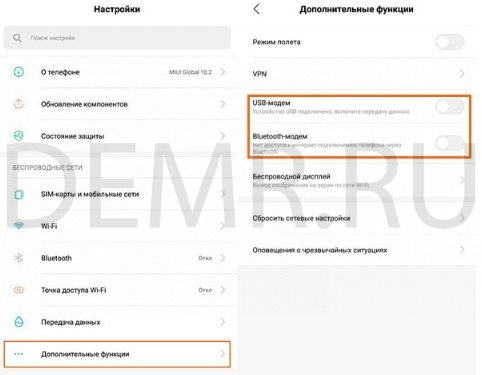
На новой странице нажмите «Настройки точки доступа Wi-Fi» и укажите имя сети (если потребуется).
Важно! В строке «Защита» по умолчанию выбрана позиция «Без защиты». Если вы не хотите, чтобы посторонние пользователи могли подключаться к вашему смартфону, то поменяйте статус строки на «WPA2 PSK», введите надежный пароль и нажмите «ОК».
Вернитесь обратно и передвиньте ползунок в строке «Точка доступа Wi-Fi» в нужное положение для включения.
Теперь пользователь другого гаджета должен выполнить поиск сетей Wi-Fi на своем устройстве, выбрать по названию ваш смартфон и подключиться к нему, используя пароль.
Как раздать интернет с помощью USB-кабеля
Подключите свое устройство к ПК или ноутбуку с помощью USB-кабеля.
На экране телефона появится меню. Выберите в нем пункт «Зарядка этого устройства».
Включите интернет-соединение на смартфоне и выберите «Настройки» — «Дополнительные функции» — «USB-модем».
Зайдите на ПК в меню сетевых подключений, выберите «Подключение по локальной сети», а затем пункт «Включить».
Вариант 1
1. Выключите смартфон
2. Нажмите и удерживайте кнопки Увеличение Громкости + Питание в течение нескольких секунд
3. Отпустите кнопку питания, когда на экране появится логотип Xiaomi
4. Отпустите кнопку увеличения громкости, когда на экране появится Recovery Mode
5. Кнопками громкости выберите English и подтвердите, нажав кнопку питания
6. С помощью кнопок громкости в появившемся меню выберите Wipe & Reset и подтвердите выбор, нажав кнопку питания
7. Далее выберите пункт Wipe User Data и подтвердите, нажав кнопку питания
8. Для завершения процесса нажмите YES
9. После перезагрузки процесс сброса будет завершён
Вариант 2
1. Зайдите в Настройки телефона
2. Выберите пункт меню Дополнительно
3. Выберите Восстановление и сброс
4. Далее нажмите на Сброс настроек
5. Подтвердите сброс, согласившись с потерей всей персональной информации
6. После сброса телефон перезагрузится
Читайте полностью: Инструкция по применению мобильного телефона Xiaomi Redmi 8 Pro. Перезагрузка, разблокировка...
Как раздать интернет - мобильная точка доступа (Samsung Galaxy A50)

Используйте устройство в качестве мобильной точки доступа, чтобы предоставить другим устройствам доступ к мобильному подключению вашего устройства.
1 На экране настроек выберите пункт Подключения → Мобильная точка доступа и модем → Мобильная точка доступа.
2 Коснитесь переключателя, чтобы включить соответствующую функцию.
Значок  появится в строке состояния. Название вашего устройства будет отображаться на других устройствах в списке сетей Wi-Fi.
появится в строке состояния. Название вашего устройства будет отображаться на других устройствах в списке сетей Wi-Fi.
Чтобы установить пароль для подключения к мобильной точке доступа, коснитесь значка  → Настройка точки доступа и выберите необходимый уровень безопасности. После чего введите пароль и выберите пункт Соxранить.
→ Настройка точки доступа и выберите необходимый уровень безопасности. После чего введите пароль и выберите пункт Соxранить.
3 Найдите и выберите ваше устройство в списке сетей Wi-Fi на другом устройстве. Для подключения без ввода пароля нажмите  и отсканируйте QR-код с помощью другого устройства.
и отсканируйте QR-код с помощью другого устройства.
Если мобильная точка доступа не найдена, на своем устройстве нажмите кнопку  → Настройка точки доступа, а затем снимите флажок Скрыть устройство.
→ Настройка точки доступа, а затем снимите флажок Скрыть устройство.
4 Для доступа к Интернету на подключенном устройстве используйте мобильную передачу данных.
Автоматический режим точки доступа
Вы можете предоставить доступ к мобильному подключению вашего устройства другим устройствам, на которых выполнен вход в вашу учетную запись Samsung, не вводя пароль.
Коснитесь переключателя Автоматический режим точки доступа, чтобы включить функцию.
Читайте полностью: Телефон Samsung Galaxy A50 - инструкция на русском, включение...
Раздача интернета со смартфона Honor 20 через Wi-Fi (Huawei Honor 20)

Для раздачи этим способом на вашем Honor 20 нужно создать точку доступа. Для этого выполните следующее:
- Откройте настройки телефона
- Выберите пункт «Мобильные сети» (на некоторых моделях «Беспроводные сети»)
- Далее пункт «Личная точка доступа» (на некоторых моделях «Режим модема»)
- Активируйте точку доступа с помощью переключателя. При необходимости смените имя и пароль.

Точка настроена. Теперь к ней можно подключаться с других устройств.
Читайте полностью: Как пользоваться смартфоном Huawei Honor 20. Как разблокировать, как сбросить настройки...
Читайте также
Как включить телефон. Описание
Вставка sim-карты в телефон. Нано сим
Как настроить NFC на смартфонах
Обновление прошивки телефона. Руководство по обновлению
Как отличить от подделки телефон. Методы отличия
Перезагрузка телефона. Принудительная перезагрузка
Перенос контактов на телефон. Инструкция по переносу контактов
Разблокировка смартфона. Руководство по разблокировке
Рейтинги
Топ 30. Рейтинг Wi-Fi камер видеонаблюдения. Достоинства, где купить...
Рейтинг. Топ 30 беспроводных bluetooth наушников 2024. Купить, характеристики
Топ 30 беспроводных наушников вкладышей 2024. Где купить, как выбрать
